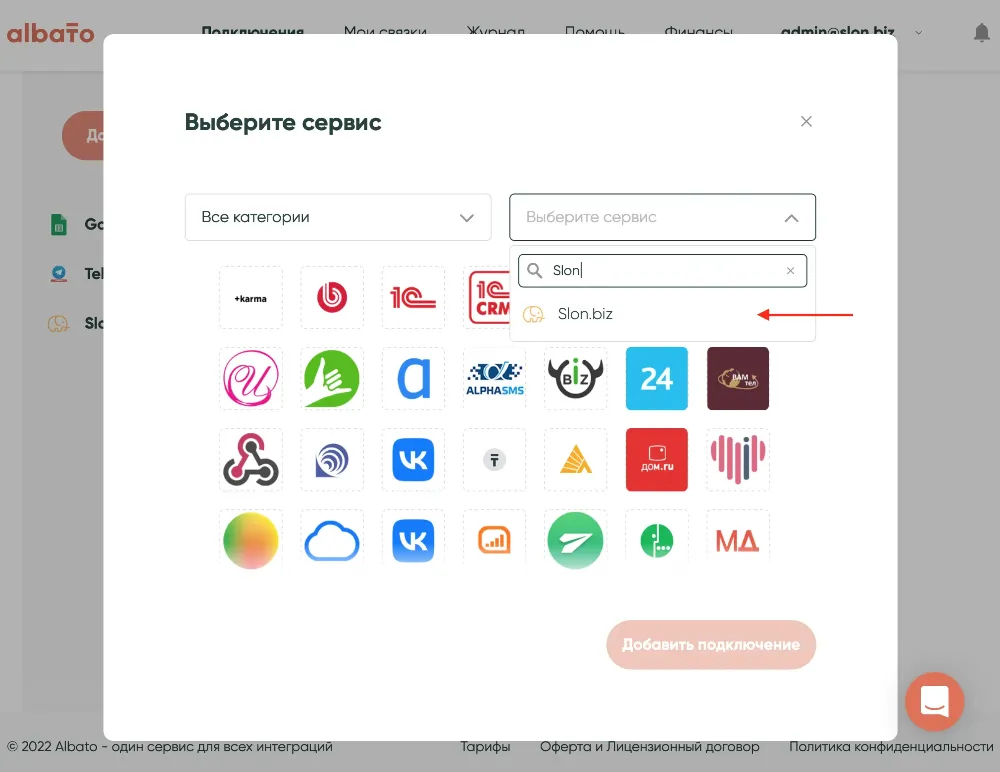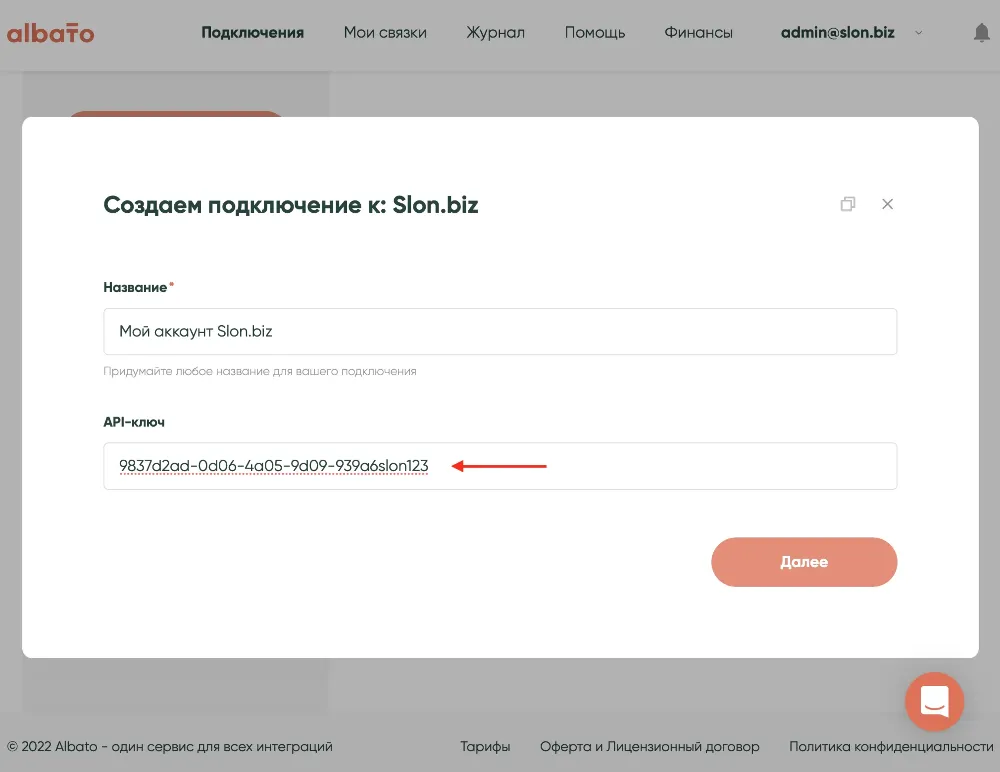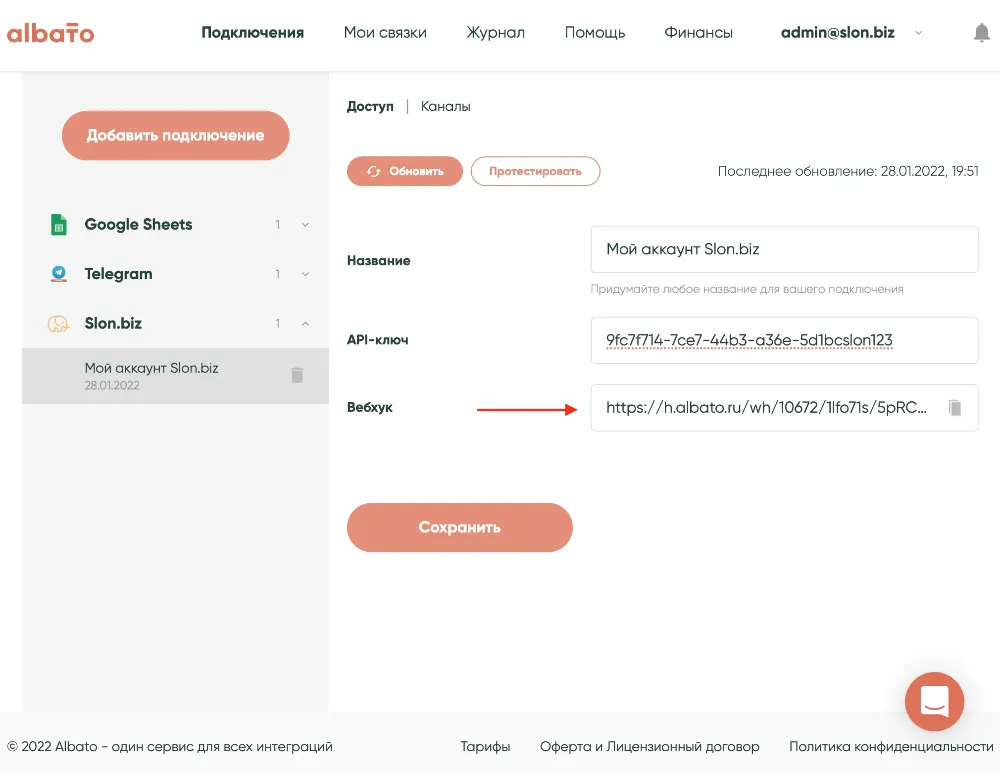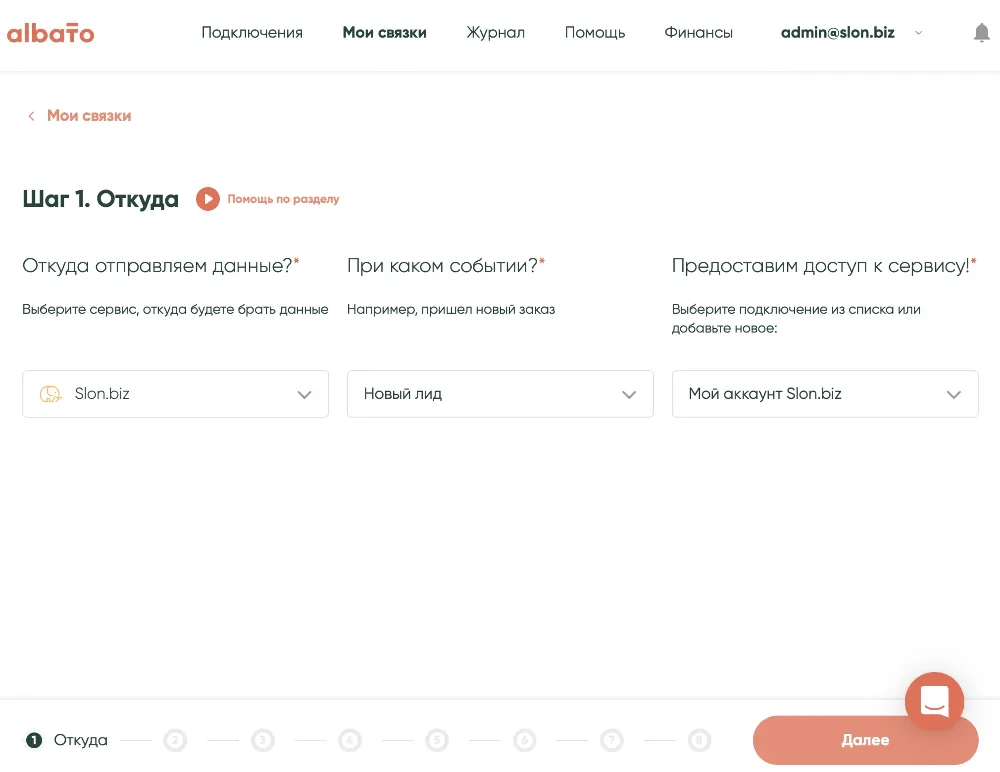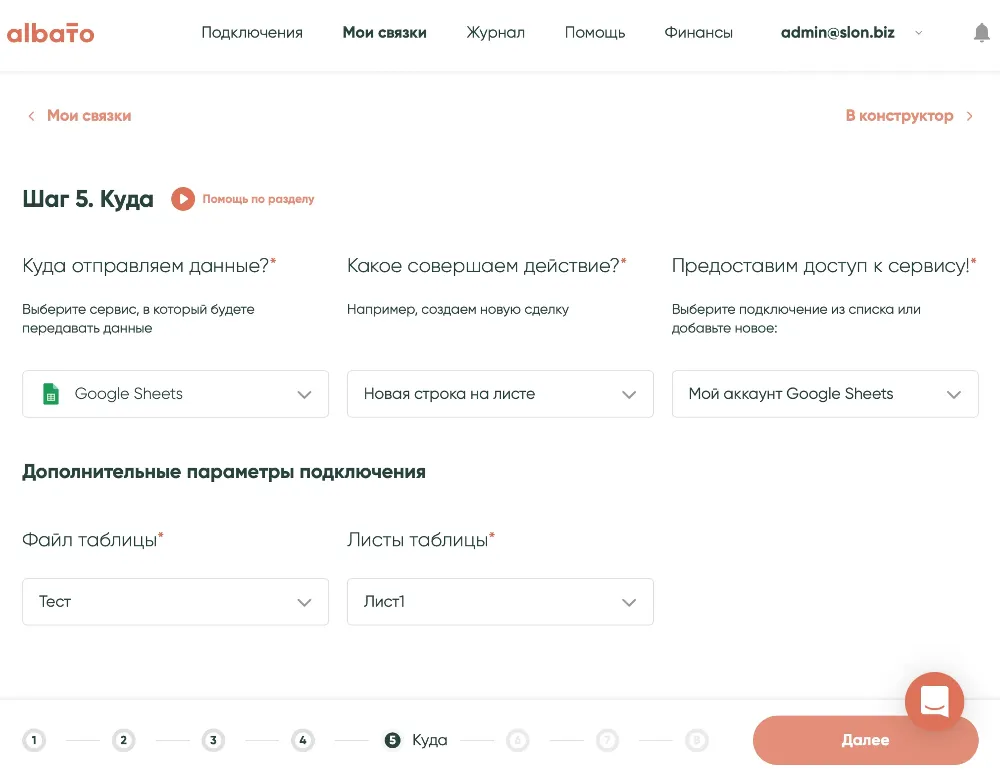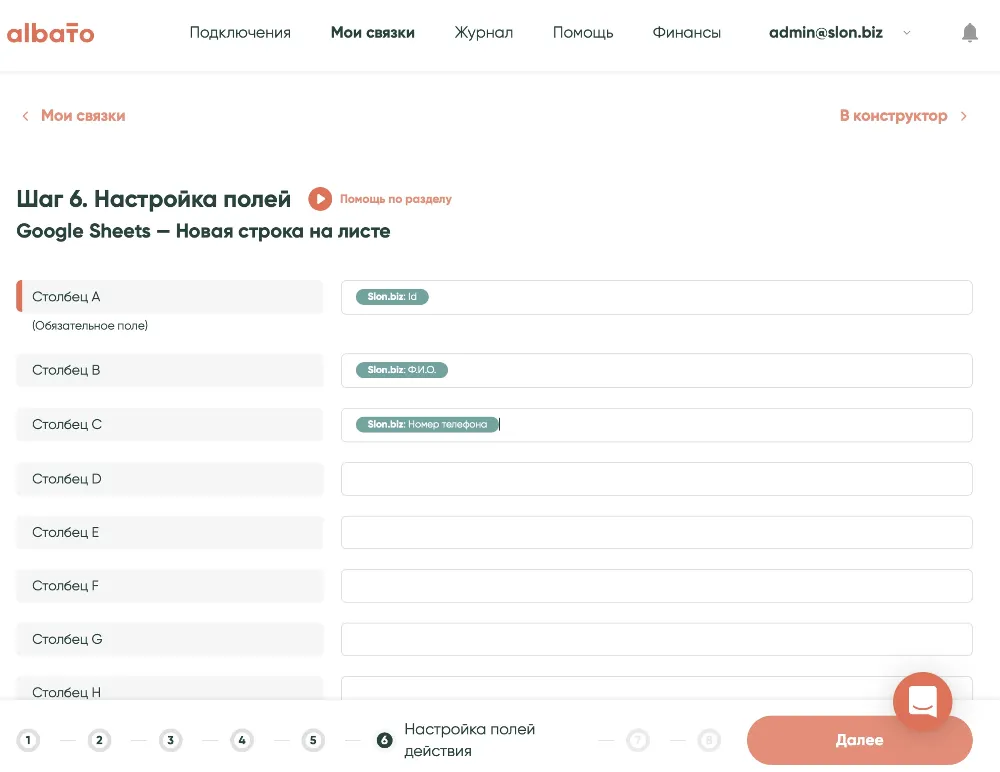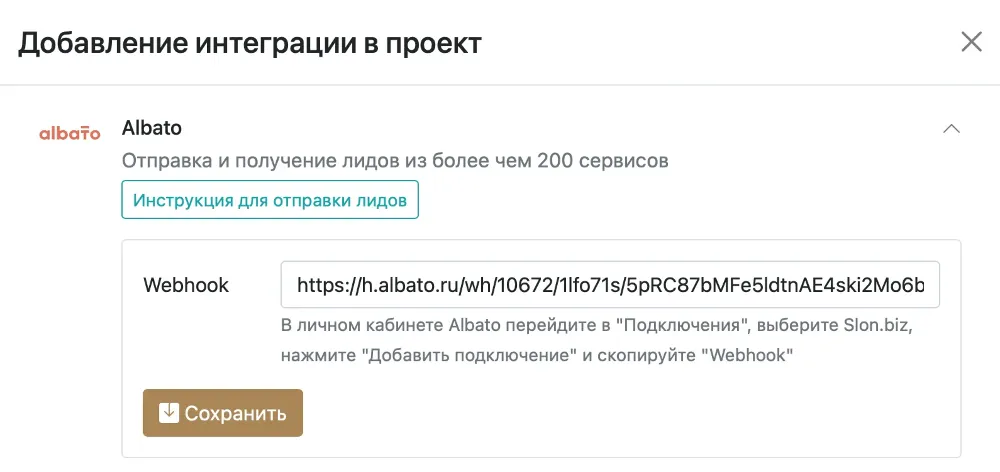Я выражаю согласие на обработку своих персональных данных без оговорок и ограничений и подтверждаю, что, давая такое
согласие, действую свободно, по своей воле и в своих интересах.
1. Целью предоставления мною персональных данных для последующей обработки их Компанией является получение
информационных, консультационных услуг от Клиентов Компании. Компания обрабатывает персональные данные в целях
указанных в настоящем согласии, а также анализирует обезличенные автоматически собираемые данные с целью
совершенствования работы сайта, оценки эффективности рекламных компаний, сбора статистики активности на Сайте. Кроме
того, Компания имеет право использовать персональные данные в иных целях, не противоречащих законодательству РФ.
2. Я осознаю и соглашаюсь с тем, что настоящее согласие предоставляется на осуществление любых действий по обработке
моих персональных данных, которые необходимы для достижения указанных целей, как с использованием средств
автоматизации, так и без таковых, включая без ограничения: сбор, систематизацию, накопление, хранение, уточнение
(обновление, изменение), получение от третьих лиц, использование, распространение (в том числе передача),
обезличивание, блокирование, уничтожение, трансграничную передачу персональных данных, а также осуществление любых
иных действий с моими персональными данными с учетом норм Федерального закона №152 «О персональных данных» от
27.07.2006 г.
3. Подписание мною настоящего согласия (путём нажатия на кнопку) распространяется на следующие персональные данные:
имя; контактный номер телефона; адрес электронной почты (Email), автоматически собираемые данные (IP-адрес,
cookies, информация о географическом положении, логи и данные передаваемые веб-страницей и сервером), а также другие
данные предоставляемые мною по собственному усмотрению.
4. Компания не проверяет достоверность предоставленных мною персональных данных. Компания исходит из того, что
предоставленная мною персональная информация является достоверной и достаточной. Я осознаю, что несу ответственность
за предоставление персональных данных третьего лица в соответствии с действующим законодательством.
5. Я даю согласие на раскрытие Компанией моих персональных данных Клиентам Компании в целях оказания информационных,
консультационных услуг. Персональные данные передаются в соответствии с законодательством РФ. В случае, когда
Компания передает мои персональные данные третьим лицам, она требует от третьих лиц соблюдение конфиденциальности
моих персональных данных.
В случае если Компания считает, что принятые ей меры не могут обеспечить полную защиту персональных данных при
передаче, в т.ч. трансграничной, я соглашаюсь с тем, что мои персональные данные будут переданы в обезличенном виде,
в случае если это не повлечет за собой неисполнимость услуг.
6. Обработка осуществляется в соответствии с требованиями Федерального закона № 152 «О персональных данных» от
27.07.2006г. и Политикой конфиденциальности. Я подтверждаю, что ознакомлен с Политикой конфиденциальности,
размещённой на сайте Компании.
7. При обработке Персональных данных Компания принимает меры по защите Персональных данных в соответствии с
действующим законодательством. Компания постоянно совершенствует методы защиты персональных данных, включая
правовые, организационные и технические меры безопасности.
8. Настоящее согласие действует до достижения целей обработки персональных данных. По окончании обработки моих
персональных данных Компания, по истечении предусмотренных действующим законодательством сроков хранения документов,
содержащих персональные данные, обеспечивает их уничтожение.
9. Я подтверждаю, что проинформирован о том, что в любой момент в течение всего срока действия настоящего согласия,
я вправе отозвать последнее путем направления обращения в адрес Компании и соглашаюсь, что она обязана прекратить
обработку персональных данных и уничтожить эти данные в течение 30 (тридцати) календарных дней с момента получения
указанного обращения. При этом я осознаю и принимаю, что такой отзыв может повлечь окончание предоставления мне
услуг от Компании.